Instalarea unui nou hard disk
Cantitatea de informații crește constant și, mai devreme sau mai târziu, este nevoie să instalați un hard disk suplimentar. Procedura de instalare și configurare a unui nou disc este destul de simplă. Mai jos urmează o instrucțiune de instalare mică.
Pentru a începe, trebuie să opriți calculatorul și să îl deconectați de la rețea. Scoateți capacul lateral.
Dacă aveți un disc IDE, trebuie să setați jumperi: dacă discul este unul, apoi jumperul jumperilor semnate ca Master. Dacă instalați un disc secund sau mai mult, închideți Slave. Dacă ați achiziționat o unitate SATA (și probabil că este), atunci nu este nevoie să manipulați jumperii.
Instalați hard disk-ul în locul său, conectați cablul de alimentare și cablul de interfață. Închideți capacul lateral și porniți computerul.
După pornire, sistemul de operare detectează hardware nou și instalează driverele.
Dar dacă încercați să găsiți un nou disc în sistem, nu puteți face acest lucru. Pentru a folosi noul disc trebuie inițializat, partiționat și formatat.
Continuăm. Faceți clic dreapta pe pictograma Computerul meu și selectați Administrare din meniul care apare.

Se deschide fereastra Computer Management, în care selectați Disk Management.
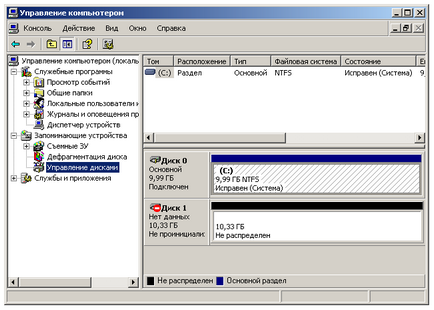
Expertul de inițializare și conversie ar trebui să înceapă.
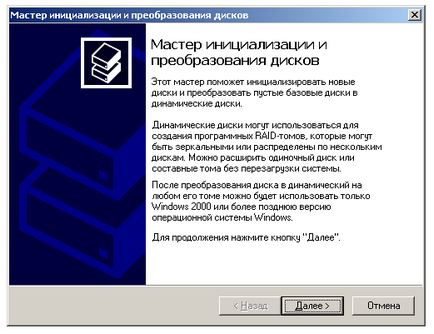
Faceți clic pe Următorul. Un disc nou instalat va fi evidențiat într-o fereastră nouă. În exemplul nostru, acesta este Discul 1; dacă capacul nu este instalat, instalați-l. Faceți clic pe Următorul.
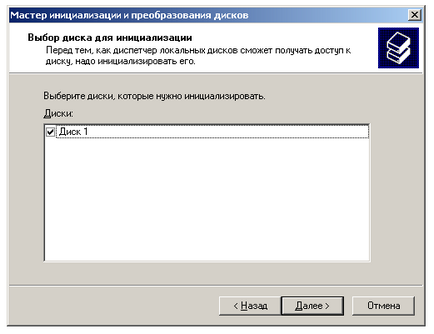
Dacă trebuie să convertiți un disc într-un disc dinamic, apoi în fereastra care rezultă, setați discul corespunzător de pe disc. În cazul nostru, nu vom face acest lucru, ci pur și simplu faceți clic pe butonul Următor.
Va apărea o fereastră de rezumat în care trebuie să faceți clic pe Finalizare.
Asta e tot. Procesul de inițializare sa încheiat.

Acum trebuie să creați partiții pe disc. Puteți crea până la patru secțiuni.
Faceți clic dreapta pe noua unitate din fereastra de jos. Alegeți meniul Creare secțiune ...
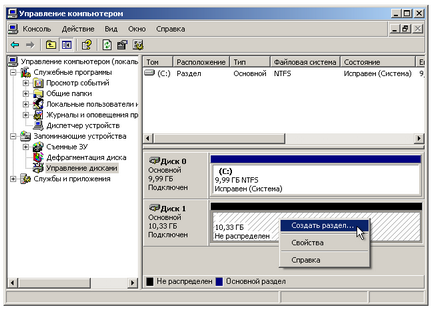
Expertul va porni din nou. De data aceasta, expertul de partiționare.

Răspunzând la întrebările comandantului, vom stabili parametrii necesari ai secțiunii. Secțiunea pe care o vom avea este cea de bază.
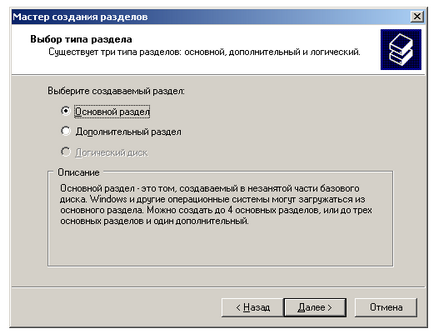
Dimensiunea alege pe cont propriu. Puteți lăsa așa cum este, și apoi veți avea o secțiune din volumul disponibil. Ca rezultat, în sistem va apărea un disc nou. Sau puteți crea mai multe secțiuni. În acest caz, trebuie să specificați dimensiunea în câmpul de intrare corespunzător.
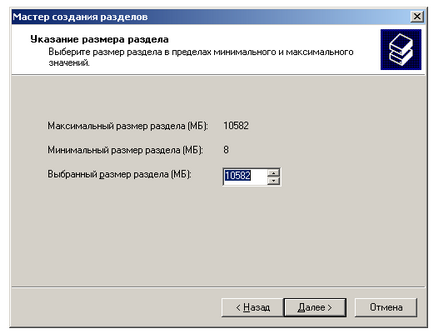
Apoi, puteți atribui o literă unui disc nou. Valoarea implicită este prima disponibilă.
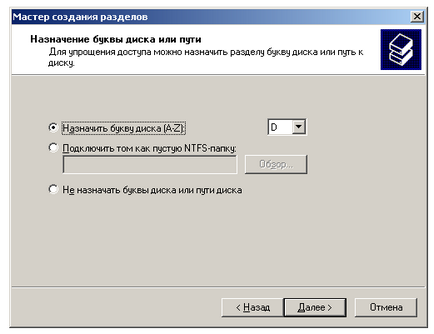
Este timpul să alegeți opțiunile de formatare pentru hard disk. Este recomandabil să selectați sistemul de fișiere NTFS. dimensiunea clusterului nu este atinsă, puteți scrie propriul text în eticheta volumului și îl puteți lăsa ca atare (îl puteți redenumi ulterior). Ultimul lucru rămas este să puneți capacul pe linia Format rapid și să faceți clic pe butonul Următorul.
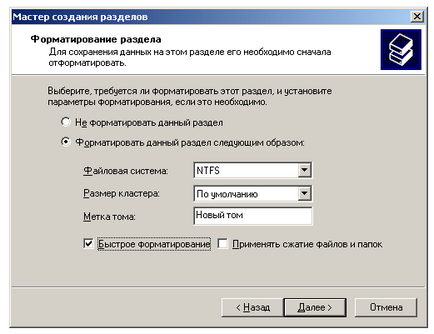

După o scurtă lucrare, în sistem va apărea un nou disc.
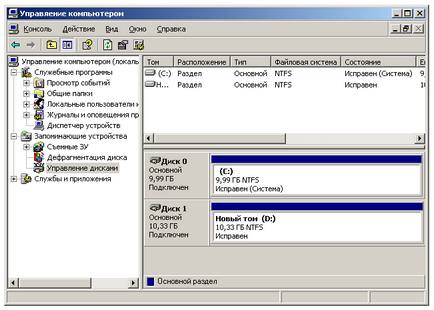
Acum aveți un loc gratuit unde puteți înregistra filme, muzică și alte date.
Articole similare
Trimiteți-le prietenilor: